چگونه گوشی هوشمند را به تلویزیون و کامپیوتر وصل کنیم؟

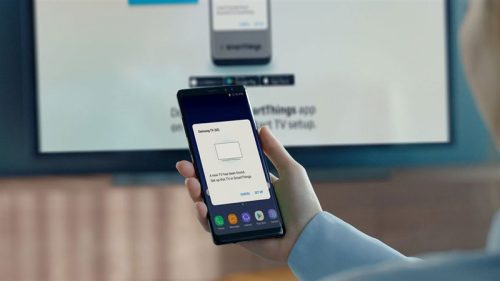
گاهی اوقات، نمایشگر گوشی به اندازه ای که می خواهید برای تماشای عکس ها و ویدیوها بزرگ نیست. راه حل اتصال گوشی به تلویزیون است. در این مقاله روزیاتو چند راهکار ساده برای اتصال تلفن همراه به تلویزیون های مختلف را شرح داده ایم، با ما همراه باشید.
با وجود صفحه نمایش های بزرگ تلویزیون با کیفیت های باورنکردنی، تماشای عکس ها و فیلم های تلفن همراه و تبلت از روی تلویزیون خالی از لطف نیست. حالا که اکثر تلویزیون ها هم به وای فای داخلی مجهز شده اند، اتصال تلفن همراه به تلویزیون از هر زمان دیگری ساده تر شده است. در همین حال، علاوه بر اینکه می توانید با اتصال گوشی به تلویزیون عکس ها و فیلم های خود را در صفحه نمایش بزرگ تری تماشا کنید، امکان ارسال مستقیم محتواهای برنامه هایی مانند یوتیوب، نت فلیکس و سایر برنامه ها به تلویزیون به راحتی امکان پذیر شده است.
اگر یکی از آن دسته افرادی باشید که تا به حال سعی کرده اید با استفاده از کنترل تلویزیون نام برنامه یا ویدیویی را تایپ کنید، می دانید که با چه کار مشکل و طاقت فرسایی سر و کار دارید! البته که پیدا کردن ویدیو از روی گوشی همراه تان به راحتی آب خوردن است. اگر هم دستگاه تلویزیون شما کیفیت صدای مطلوبی داشته باشد، احتمالا از گوش دادن موسیقی دلخواه تان از این طریق می توانید لذت وافری ببرید.
روش اتصال بدون سیم گوشی ها و تبلت های اندرویدی به تلویزیون
روش های مختلفی برای اتصال گوشی ها و تبلت های اندرویدی به تلویزیون به صورت بدون سیم وجود دارد، می توانید بسته به دستگاهی که دارید از هر کدام از این روش ها استفاده کنید.
استفاده از قابلیت آینه کردن صفحه نمایش

قابلیت آینه کردن (Casting) صفحه نمایش اساسا به معنی ارسال محتوا از دستگاهی به دستگاه دیگر است. در اینجا منظور ارسال محتوا از تلفن همراه به تلویزیون است. استفاده از قابلیت آینه کردن بسیار ساده است و تنها کافی است روی آیکون این قابلیت در برنامه های پخش محتوای ویدیویی مانند یوتیوب و نت فلیکس تپ کنید.
با انتخاب این آیکون می توانید به راحتی فهرستی از دستگاه هایی که امکان استفاده از قابلیت آینه کردن را دارند ببینید. تنها کافی است، تلویزیون خودتان را انتخاب کنید تا تصویر گوشی روی صفحه نمایش تلویزیون نشان داده شود. اگر نتوانستید تصویر ویدیو را روی تلویزیون تماشا کنید، بهتر است به تنظیمات تلویزیون برگردید و دوباره امتحان کنید.
قرینه سازی به وسیله کروم کست

اتصال گوشی به تلویزیون به وسیله برنامه کروم کست (Chromecast) یکی از بهترین روش ها برای تماشای ویدیوها و عکس های گوشی روی صفحه نمایش تلویزیون است. البته که با این برنامه نه تنها قادر به تماشای فیلم و ویدیو از طریق تلویزیون خواهید بود، بلکه حتی می توانید برنامه ها و بازی هایی که معمولا از قابلیت قرینه سازی پشتیبانی نمی کنند را هم در صفحه نمایش تلویزیون ببینید.
در ابتدا مطمئن شوید که برنامه کروم کست و گوشی همراه شما هر دو از یک اتصال اینترنت استفاده می کنند.
برنامه کروم کست را بر روی گوشی یا تبلت خود باز کنید.
در تنظیمات گزینه Cast Screen را پیدا کنید و روی آن تپ کنید.
اکنون می توانید صفحه نمایش گوشی همراه خود را بر روی دستگاه تلویزیون خود ببینید.
قرینه سازی صفحه به وسیله برنامه فایر تی وی استیک
به جز برنامه کروم کست، برنامه های زیاد دیگری هم هستند که امکان اتصال تلفن همراه به تلویزیون و قرینه سازی تصویر را به شما می دهند. یکی از این برنامه های کاربردی، فایر تی وی استیک (Fire TV Stick) از شرکت آمازون است. کار کردن با این برنامه هم بسیار راحت است.
گزینه Settings را در برنامه فایر تی وی استیک پیدا کنید.
ابتدا گزینه Display & Sounds و سپس Enable Display Mirroring را انتخاب کنید.
حالا دوباره به تنظیمات گوشی خود برگردید و گزینه قرینه سازی صفحه نمایش (screen mirroring) را انتخاب کنید. البته ممکن است تمام گوشی ها این قابلیت را نداشته باشند.
حالا باید دستگاه تلویزیونی که می خواهید به گوشی متصل کنید را انتخاب کنید.

قرینه سازی صفحه به وسیله برنامه فایر تی وی استیک
اگر به هر دلیلی روی گوشی خود قابلیت قرینه سازی صفحه نمایش را ندارید، اصلا نگران نباشد، روش های دیگری هم برای اتصال موبایل به تلویزیون وجود دارد.
اتصال گوشی به تلویزیون بدون برنامه های قرینه سازی صفحه نمایش
اگر برنامه کروم کست یا فایر تی وی استیک ندارید، باز هم می توانید به صفحه نمایش متصل شوید. اکثر تلویزیون های جدید به صورت پیش فرض برنامه قرینه سازی صفحه نمایش را دارند. البته باید به تنظیمات اینترنت بروید تا این قابلیت را فعال کنید. در همین فهرست تنظیمات گزینه Wi-Fi Direct را خواهید دید که می توانید از آن برای اشتراک گذاری بین دستگاه ها بدون نیاز به اتصال اینترنت استفاده کنید.
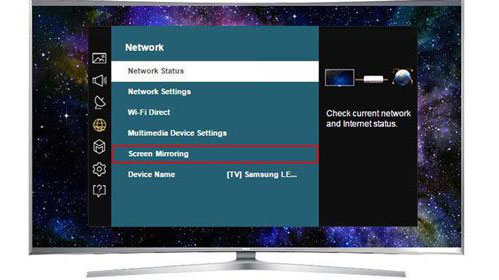
گوشی های همراه هم باید قابلیت قرینه سازی صفحه نمایش داشته باشند. شرکت های مختلف سازنده تلفن همراه برای این قابلیت اسامی مختلفی را به کار می برند. معمولا گزینه قرینه سازی صفحه نمایش را به راحتی می توانید در تنظیمات هر گوشی همراهی که دارید پیدا کنید.
در گوشی های هواوی به قابلیت قرینه سازی صفحه نمایش MirrorShare گفته می شود. در گوشی های سامسونگ هم می توانید این گزینه را با نام Screen Mirroring یا Smart View پیدا کنید. در گوشی های سونی هم به همین ترتیب به این قابلیت Screen Mirroring گفته می شود. در گوشی های اچ تی سی هم به گزینه قرینه سازی HTC Connect گفته می شود.
در موبایل های ال جی هم می توانید با رفتن به گزینه Miracast امکان اتصال گوشی به تلویزیون را داشته باشید. همانطور که دیدید، هر کدام از سازندگان تلفن های همراه و تبلت نام خاصی برای قابلیت قرینه سازی صفحه نمایش دارند، اما مهم نیست به چه اسمی برمی خورید، کارکرد تمام این برنامه ها کاملا شبیه به هم است.
نحوه اتصال آیفون و آیپد به تلویزیون به صورت بدون سیم
شرکت اپل سازنده سیستم عامل آی او اس (iOS) است. با توجه به همین موضوع، همچون دستگاه های اندرویدی دیگر خبری از انواع و اقسام روش ها برای اتصال دستگاه های هوشمند به تلویزیون ندارید. در دستگاه های آی او اس هم مانند اندروید می توانید آیکون اتصال به تلویزیون را به راحتی پیدا کنید.
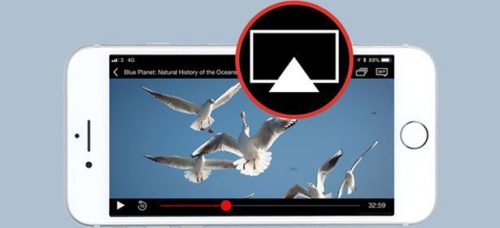
وقتی این آیکون را پیدا کردید، می توانید با انتخاب تلویزیون، محتوای گوشی خود را به راحتی روی صفحه نمایش تلویزیون تماشا کنید. در صورتی که این آیکون را پیدا نکردید، دوباره به صفحه اصلی تلویزیون خود برگرید و این گزینه را انتخاب کنید.
قرینه سازی صفحه نمایش با اپل تی وی
چنانچه در سطرهای قبل گفتیم، در دستگاه های اندرویدی و آی او اس قابلیت قرینه سازی صفحه نمایش کارکرد کاملا مشابهی دارد. بنابراین، با فعال کردن این گزینه می توانید صفحه نمایش گوشی خود را روی تلویزیون ببینید.
ابتدا مطمئن شوید که دستگاه آی او اس و اپل تی وی (Apple TV) شما هر دو به یک اتصال اینترنت وصل هستند.
به مرکز کنترل (Control Center) دستگاه آی او اس بروید و گزینه قرینه سازی صفحه نمایش را انتخاب کنید.

قرینه سازی صفحه نمایش با اپل تی وی
حالا اپل تی وی که می خواهید را انتخاب کنید.
در مرحله بعد در اپل تی وی یک رمز عبور نشان داده می شود که باید آن را وارد کنید تا به دستگاه متصل شوید.
در صورتی که قابلیت قرینه سازی را در مرکز کنترل گوشی خود نمی بینید، احتمالا دستگاه آی او اس شما از این قابلیت پشتیبانی نمی کند.
اتصال گوشی به تلویزیون با استفاده از اپل ایرپلی
تلویزیون های مختلفی از جمله سونی و سامسونگ از قابلیت ایرپلی (Airplay 2) اپل پشتیبانی می کنند. با این قابلیت می توانید به راحتی دستگاه های مختلف از آیفون، آیپد تا لپتاپ های مک را به تلویزیون متصل کنید.
اتصال تبلت و گوشی به تلویزیون از طریق سیم
در صورتی که به هر دلیلی امکان اتصال به تلویزیون را به وسیله روش های بدون سیم پیدا نکردید، همچنان می توانید به وسیله سیم فرصت قرینه سازی صفحه نمایش را داشته باشید. برخی تبلت های اندرویدی و همینطور گوشی های همراه دارای پورت اچ دی ام آی (HDMI) یا مینی اچ دی ام آی هستند. بنابراین، برای اتصال گوشی و تبلت خود به تلویزیون کافی است یک کابل اچ دی ام آی خریداری کنید.

کابل ام اچ ال (MHL)
اگر تبلت یا تلفن اندرویدی شما هیچ از پورت ها را نداشته باشد، به یک کابل ام اچ ال (MHL) احتیاج دارید. کابل های ام اچ ال نقش مبدل اچ دی ام آی را دارند و می توانید از این طریق دستگاه اندرویدی خود را به تلویزیون متصل کنید.

در صورتی که تلفن همراه شما به جای اتصال میکرو یو اس بی دارای پورت یو اس بی سی (USB-C) است، احتیاج به خرید آداپتور دارید. به یاد داشته باشید، دستگاه های اپل به وسیله کابل مخصوص این شرکت به تلویزیون متصل می شوند.
نحوه اتصال گوشی به کامپیوتر
اگر مطمئن نیستید که چگونه تلفن هوشمند خود را به لپ تاپ یا رایانه شخصی خود برای اشتراک گذاری اینترنت یا انتقال عکس یا فایل متصل کنید؟ چندان نگران نباشید، مانند اتصال گوشی به تلویزیون، اتصال به کامپیوتر هم ساده است. می توانید دستگاه های هوشمند خود را به صورت بی سیم و با سیم به کامپیوتر متصل کنید.
نحوه اتصال گوشی به کامپیوتر از طریق اینترنت
برای اتصال گوشی به کامپیوتر و لپتاپ از طریق اینترنت دو روش وجود دارد. در روش اول می توانید با کابل یو اس بی به کامپیوتر اتصال پیدا کنید. در این روش کافی است با کابل یو اس بی گوشی اندرویدی خود را به کامپیوتر وصل کنید. پس از اتصال کابل، باید به تلفن همراه خود برگردید و اجازه (Allow) دسترسی را به فایل های گوشی را به کامپیوتر بدهید.

اتصال گوشی به کامپیوتر از طریق اینترنت
حالا به تنظیمات گوشی خود بروید.
گزینه Wi-Fi & Network را انتخاب کنید و به Hotspot & tethering بروید. حالا می توانید از طریق کامپویتر به تلفن همراه خود دسترسی داشته باشید.
اتصال گوشی به کامپیوتر برای انتقال عکس
بهترین و ساده روش برای اتصال گوشی به کامپیوتر و لپتاپ از طریق کابل یو اس بی است. از این طریق، امکان از دست دادن اتصال بسیار کم است و البته که از سادگی این روش هم نمی توان به راحتی گذشت.
ابتدا گوشی خود را به وسیله کابل یو اس بی به کامپیوتر یا لپتاپ وصل کنید.
معمولا وقتی گوشی را به کامپیوتر وصل می کنید، گوشی به صورت پیش فرض شارژ می شود.
برای تغییر این گزینه، باید در اطلاعیه ای که روی گوشی آمده بروید و گزینه انتقال فایل (File Transfer) را انتخاب کنید.
می توانید حافظه گوشی خود را به صورت پنجره ای مجزا در لپتاپ خود ببینید.
حالا به گزینه DCIM گوشی خود بروید و امکان دسترسی به تمام عکس های خود را بدهید.
اتصال موبایل به کامپیوتر برای انتقال فایل
انتقال فایل از گوشی به کامپیوتر با انتقال عکس و ویدیو، یکسان است. برای این کار مانند روش قبلی به کابل یو اس بی نیاز دارید. کابل را از گوشی به کامپیوتر وصل کنید.
به تنظیمات گوشی خود بروید و دنبال گزینه تنظیمات برگزیده (USB Preferences) را انتخاب کنید.
پس از انتخاب این گزینه می توانید انتقال فایل (File Transfer) را ببینید.
حالا روی کامپیوتر شما پنجره تازه ای باز می شود که فایل های گوشی شما را نشان می دهد. از این پنجره می توانید مستقیما به تمام حافظه گوشی خود دسترسی داشته باشید.”روزیاتو”



